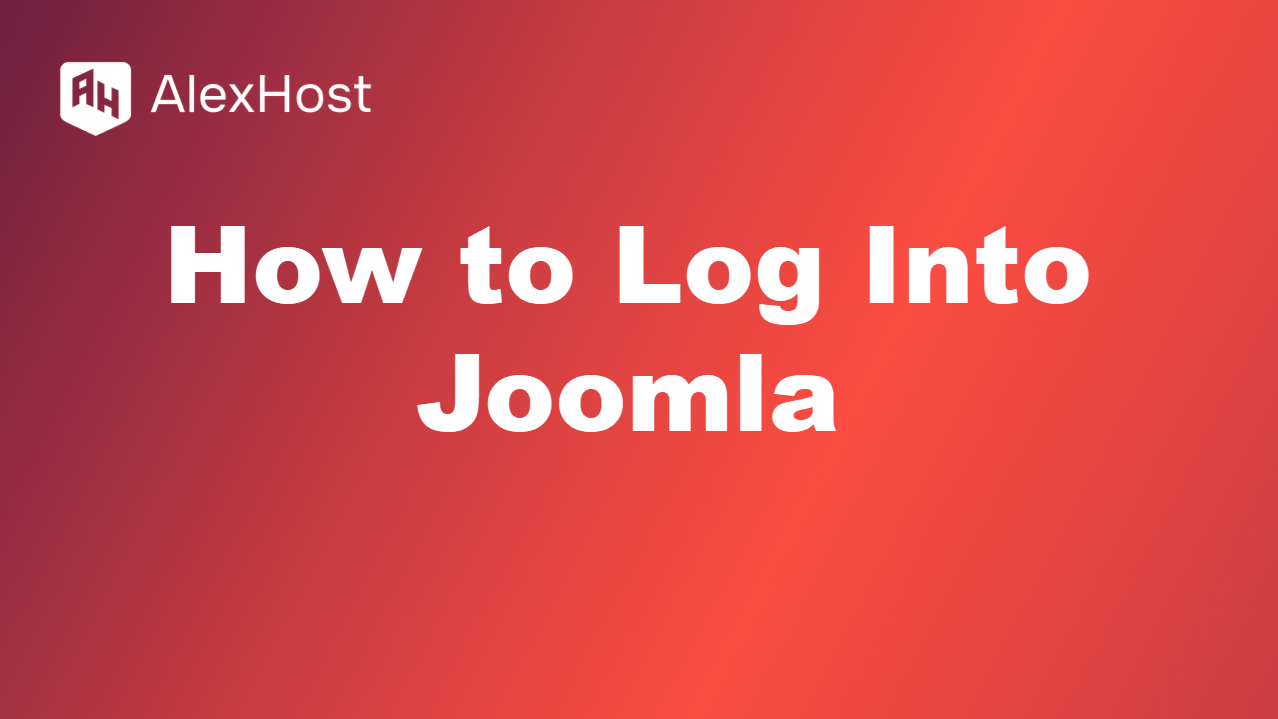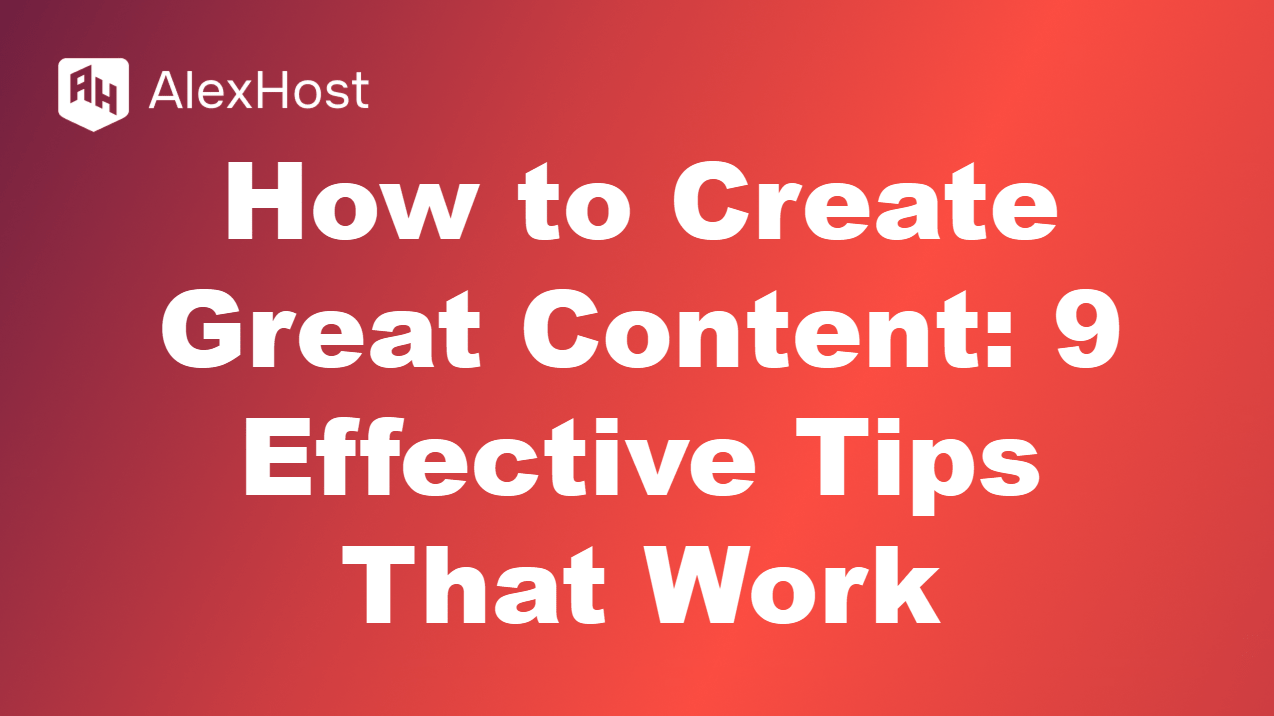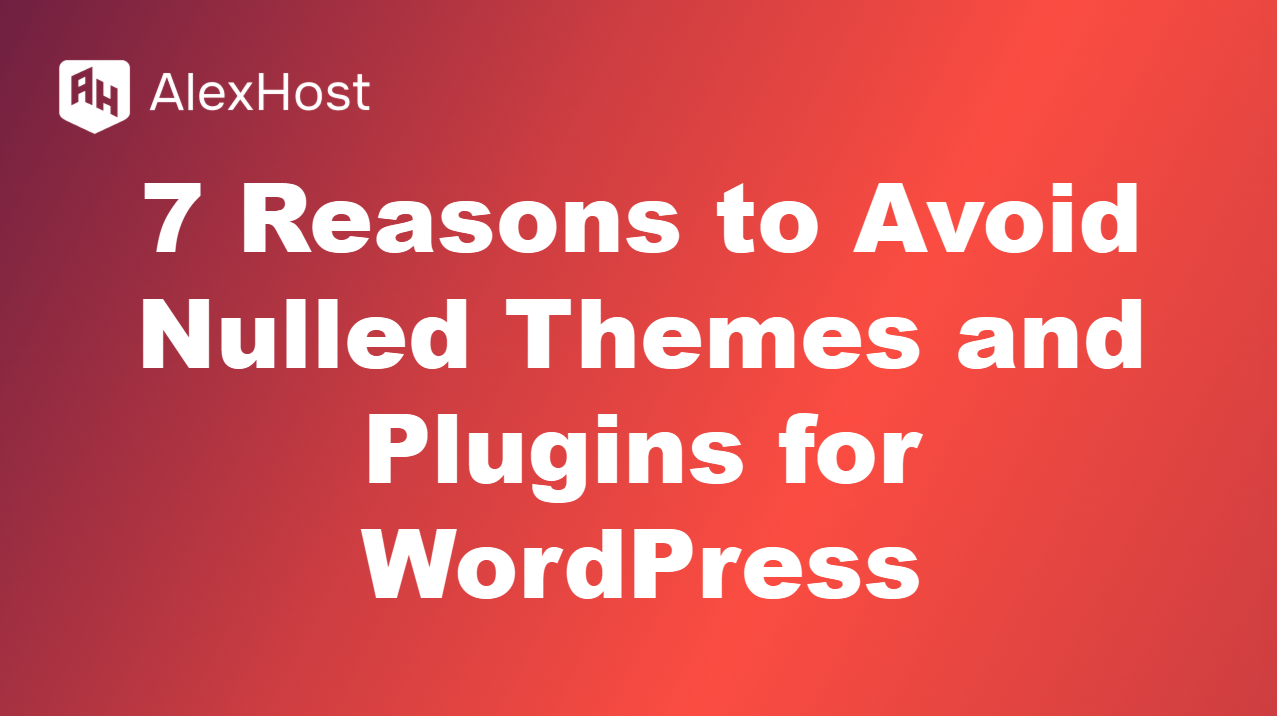Как да създавате и да получавате достъп до дневниците за грешки в WordPress (3 метода)
Проследяването и отстраняването на грешки е от решаващо значение за поддържането на стабилен и сигурен уебсайт на WordPress. Протоколите за грешки ви помагат да идентифицирате проблеми, като например грешки на PHP, конфликти с плъгини или неизправности в темите. Ето три метода за създаване и достъп до дневници за грешки за WordPress, които улесняват отстраняването и отстраняването на проблеми в сайта ви.
Метод 1: Активиране на режима за отстраняване на грешки в WordPress
WordPress разполага с вграден инструмент за отстраняване на грешки, наречен WP_DEBUG. Когато е активиран, той регистрира всички грешки, предупреждения и известия, което може да бъде безценно за отстраняване на проблеми.
Стъпка 1: Достъп до файла wp-config.php
- Свържете се с уебсайта си с помощта на FTP клиент като FileZilla или чрез файловия мениджър на вашия хостинг доставчик (обикновено се намира в контролния панел, например cPanel).
- Отидете в главната директория на WordPress (обикновено с име /public_html/ или /htdocs/).
- Намерете и отворете файла wp-config.php за редактиране.
Стъпка 2: Активирайте WP_DEBUG
- Намерете следния ред във файла wp-config.php:define( ‘WP_DEBUG’, false );
- Променете false на true, за да разрешите дебъгването:define( ‘WP_DEBUG’, true );
Стъпка 3: Активиране на WP_DEBUG_LOG
За да записвате грешките във файл, а не да ги показвате на екрана (което е по-безопасно за производствени сайтове), добавете следния ред веднага след реда WP_DEBUG:
Това създава файл с име debug.log в директорията /wp-content/.
Стъпка 4: Достъп до дневника за грешки
- След като WP_DEBUG_LOG е активиран, WordPress ще записва грешки във файл, разположен в:/wp-content/debug.log
- Можете да получите достъп до този файл чрез FTP клиент или файловия мениджър на вашия хостинг доставчик, за да видите всички грешки.
Стъпка 5: Деактивиране на режима за отстраняване на грешки в продукцията
След като приключите с отстраняването на неизправностите, е важно да деактивирате режима за отстраняване на грешки, като промените настройката WP_DEBUG обратно на false:
Метод 2: Използвайте дневниците за грешки на вашия хостинг доставчик
Повечето доставчици на хостинг поддържат дневници за грешки, в които се проследяват проблеми от страна на сървъра, включително грешки на PHP, грешки в базата данни и неправилни конфигурации на сървъра. Обикновено тези дневници са достъпни чрез контролния панел на хостинга.
Стъпка 1: Влезте в контролния панел на хостинга
- Влезте в хостинг акаунта си, независимо дали е cPanel, Plesk или друг потребителски контролен панел.
- Потърсете секциите, обозначени като Metrics, Logs или Statistics.
Стъпка 2: Достъп до секцията с дневника за грешки
- В контролния панел cPanel отидете в Метрики > Грешки. Това показва най-новите записи на грешки.
- В други табла за управление на хостинга потърсете раздел Logs (Дневници), често в раздел Advanced (Разширени) или Statistics (Статистика).
Стъпка 3: Изтегляне или преглед на дневниците
- Можете да прегледате дневниците за грешки директно в контролния панел или да ги изтеглите за подробен преглед.
- Тези дневници обикновено включват грешки на PHP, фатални грешки и проблеми на ниво сървър, които могат да повлияят на функционалността на WordPress.
Метод 3: Използване на плъгин за регистриране на грешки в WordPress
Ако предпочитате удобно за потребителя решение без кодиране, можете да използвате плъгин за автоматично създаване и управление на дневници за грешки от таблото за управление на WordPress.
Стъпка 1: Инсталирайте и активирайте плъгин за регистриране на грешки
- Отидете в таблото за управление на WordPress.
- Навигирайте до Plugins (Плъгини) > Add New (Добавяне на нови).
- Потърсете WP Log Viewer или Error Log Monitor и щракнете върху Install (Инсталиране), а след това върху Activate (Активиране).
Стъпка 2: Конфигуриране на плъгина
- След като активирате плъгина, отидете в Настройки > Монитор на дневника за грешки (или на страницата с настройки на съответния плъгин).
- Разрешете настройките за регистриране на грешки, както е необходимо. Много плъгини ще създадат и управляват файл debug.log в папката /wp-content/, подобно на ръчното активиране на WP_DEBUG.
Стъпка 3: Достъп до дневниците за грешки от таблото за управление на WordPress
- След като плъгинът е активен, можете да преглеждате грешките директно в административната област на WordPress, често в нов раздел Logs (Дневници) или Error Log (Дневници за грешки) в таблото за управление.
- Плъгинът ще покаже най-новите грешки и ще предложи опции за изчистване на дневниците или за изтеглянето им за допълнителен анализ.
Най-добри практики за управление на дневниците за грешки на WordPress
- Редовно наблюдавайте дневниците: Често проверявайте регистрите за грешки за всякакви нови проблеми, които могат да възникнат, особено след актуализации на темите, плъгините или ядрото на WordPress.
- Ограничете отстраняването на грешки в реални сайтове: От съображения за сигурност и производителност избягвайте да поддържате разрешена функцията за отстраняване на грешки в реални производствени сайтове. Разрешавайте отстраняването на грешки само при отстраняване на неизправности, а след това го изключвайте.
- Създавайте резервни копия на логовете: Ако диагностицирате проблем за дълъг период от време, редовно създавайте резервни копия на дневниците, за да не загубите ценна информация за отстраняване на грешки.
Заключение
Дневниците за грешки са безценни за диагностициране и отстраняване на проблеми в WordPress. Като активирате режима за отстраняване на грешки в WordPress, получите достъп до дневниците чрез доставчика на хостинг или като използвате плъгин, можете бързо да идентифицирате и отстраните грешките. Редовното наблюдение и управление на дневниците за грешки ще ви помогне да осигурите безпроблемна и сигурна работа на вашия WordPress сайт.